Készítsen egy felsorolás az Excel
1. módszer használata Markers
A módszer lényege, hogy manuálisan be a golyó karakter közvetlenül a listából. Például, hogy helyezzen be egy szabványos marker fekete pontot, nyomja meg a billentyűkombináció Alt + 9.
Ennek eredményeként, akkor lehet, hogy egy szinten, felsorolás, mint a bal oldalon látható.
Szúrhat és egyéb markerek. A következő idézet a legelterjedtebbek:
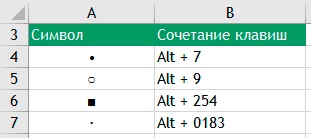
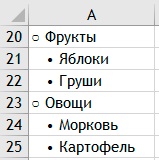
Egyesíti a különböző markerek és így árrés, akkor létre többszintű listák:
Ha elfelejti a gyorsbillentyűvel gyorsan be egy marker, akkor az Excel be szimbólumokat. Ehhez:
- Menj a Beszúrás lap
- Keresse meg a parancsot szimbólum
- Válassza ki a karaktert kell használni, mint a marker.
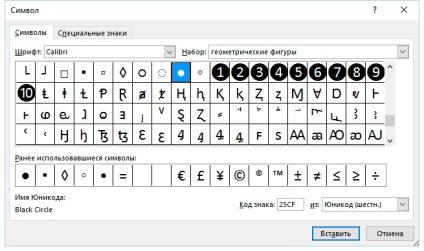
2. módszer: A speciális betűtípust, mint a marker
Az az elképzelés, ez a módszer használható Webdings font. Ez nem egy szabályos font betűk ismerősek számunkra, akkor megjeleníti a szimbólumokat. Például a = jel ebben font van rögzítve, mint egy fekete marker. Itt van egy táblázat markerek.
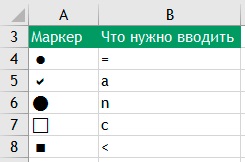
Az egyetlen negatív az, hogy szükségünk van egy oszlopot, amely azt fogja használni a marker. A nevét a tételek bekerülnek a szomszédos oszlopok. Ez így néz ki:
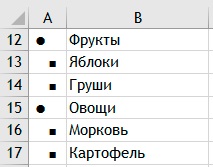
Plusz ez a módszer, hogy lehet beállítani a marker méret változtatásával a betűméret. Nos, véleményem szerint, egy ilyen lista könnyebb szerkeszteni.
3. módszer: a listán SmartArt
Az Excel vannak úgynevezett SmartArt tárgyakat. Helyezni egy tárgyat:
- Menj a Beszúrás lap menü
- Keresse meg a Illusztrációk csoportot, majd kattintson a parancs SmatrArt
- Válassza ki a listából a tárgyak SmartArt kifogást egyszerű blokklistában
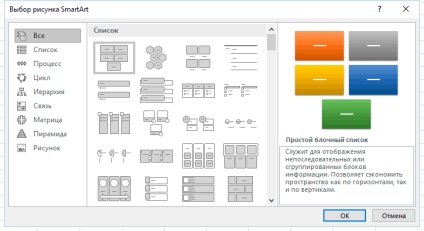
Írja be a lista elemeket. Ennek eredményeként, akkor kap valami hasonló.
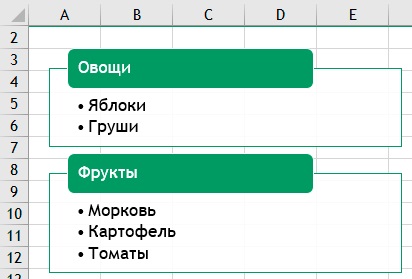
Ebben a megközelítésben van egy mínusz - az elemek a lista nem a sejtekben, és SmartArt tárgy és lehetetlen, hogy alkalmazza a képletet. Másrészt, valamint az a tény, hogy nagyon könnyű megváltoztatni a listában szinten, és mozgassa a listában felsorolt tételek.